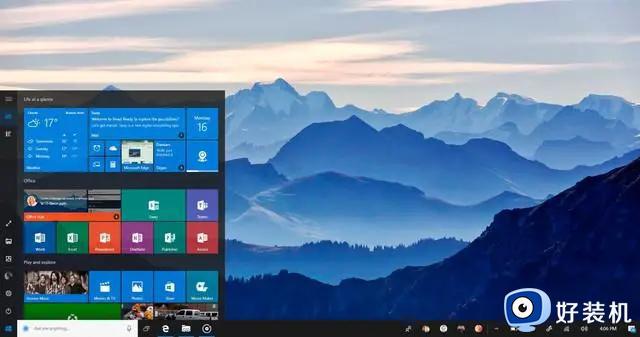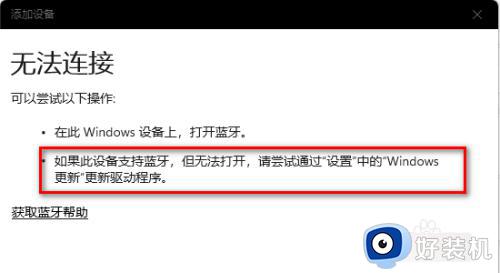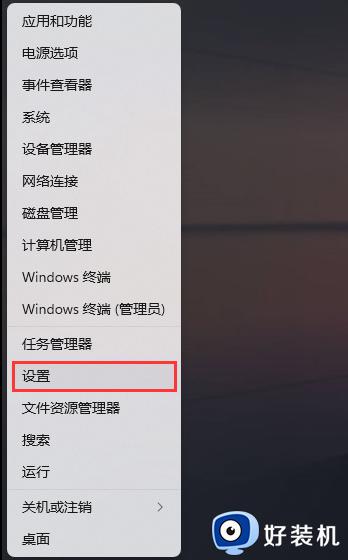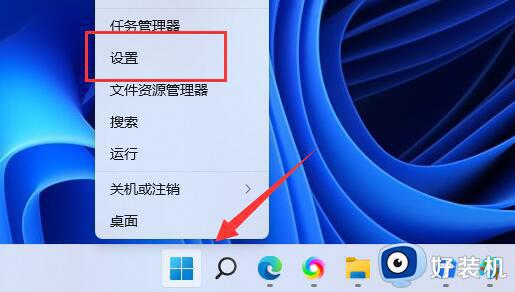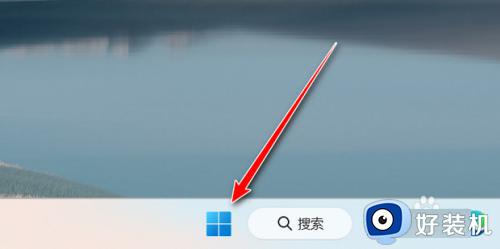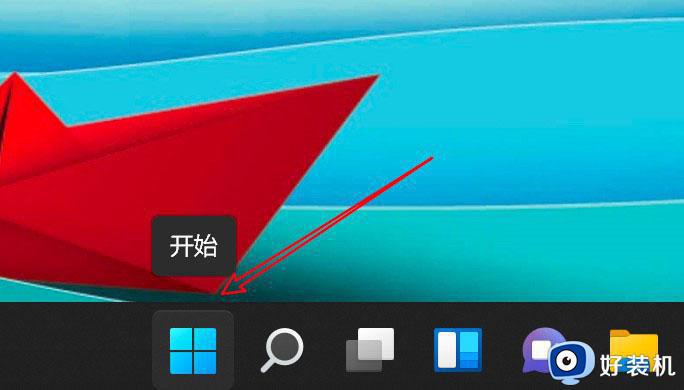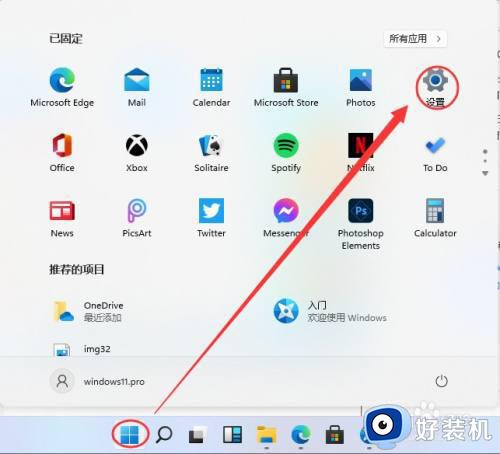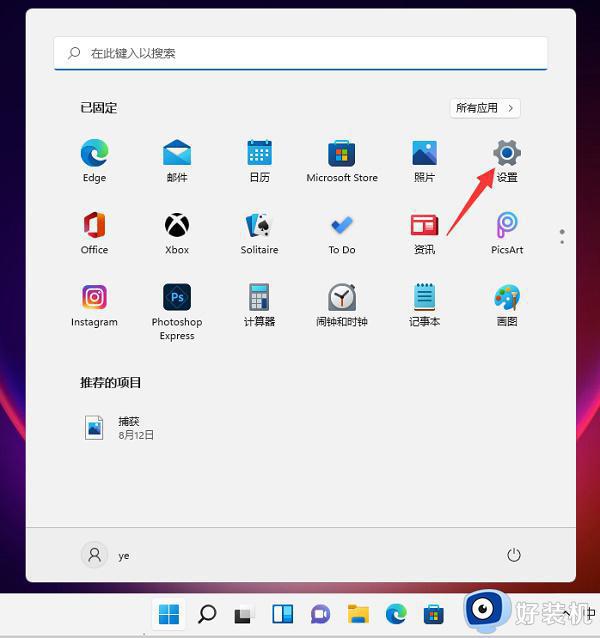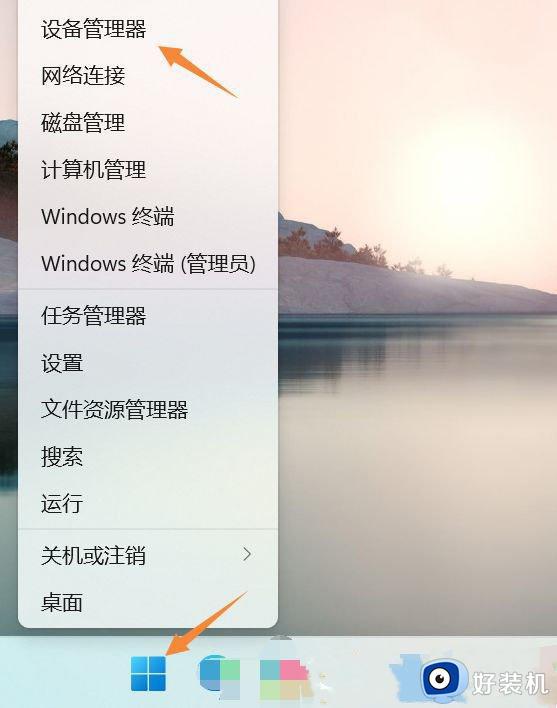win11在哪里添加蓝牙 win11蓝牙添加设备的步骤
时间:2022-05-14 16:13:00作者:huige
在电脑中,一般都是自带有蓝牙功能的,我们可以根据自己的需求来添加各种蓝牙设备,比如蓝牙鼠标、蓝牙耳机等,可是有很多刚接触win11专业版系统的用户还不知道在哪里添加蓝牙,带着这个问题,接下来给大家说说win11蓝牙添加设备的步骤。
具体方法如下:
一、搜索添加蓝牙设备
点击菜单栏的win按钮,进入找到设置按钮
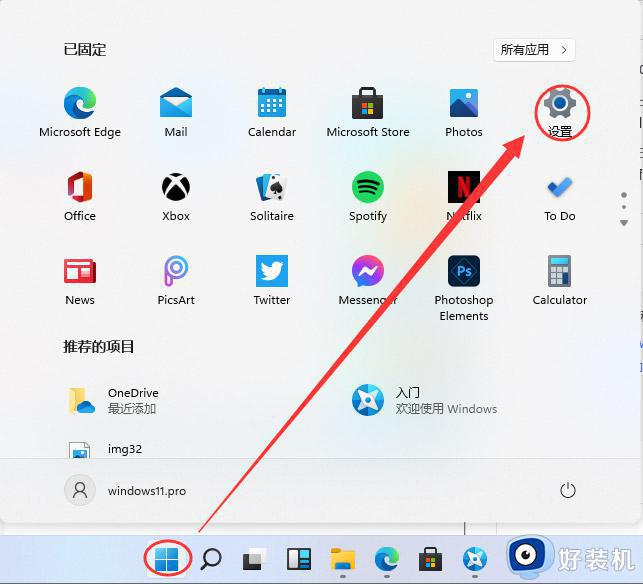
找到设备,点击进入,在设备里设置。
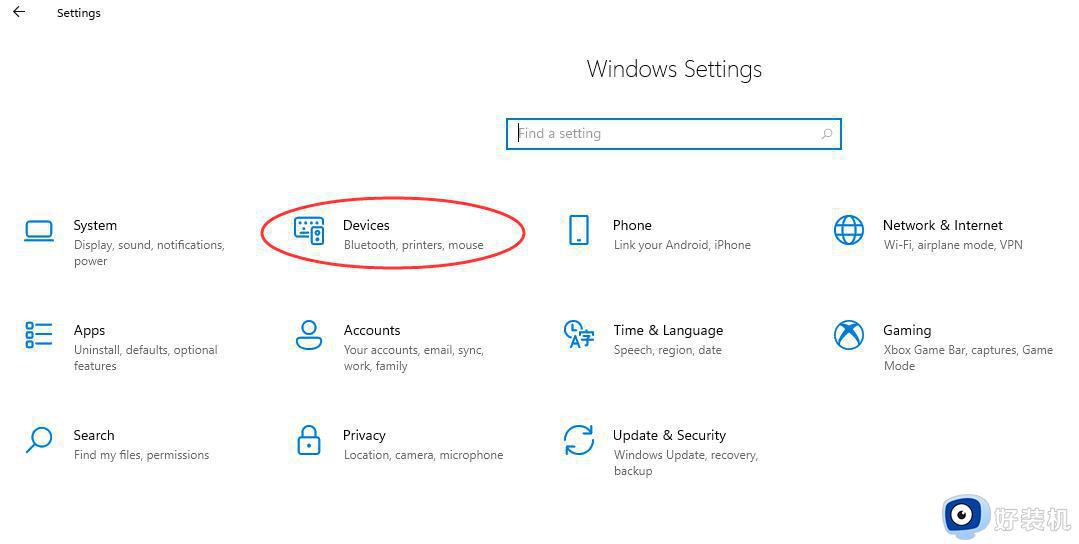
进入设备,看到蓝牙与其它设备,点击“+”,添加蓝牙或者其它设备。
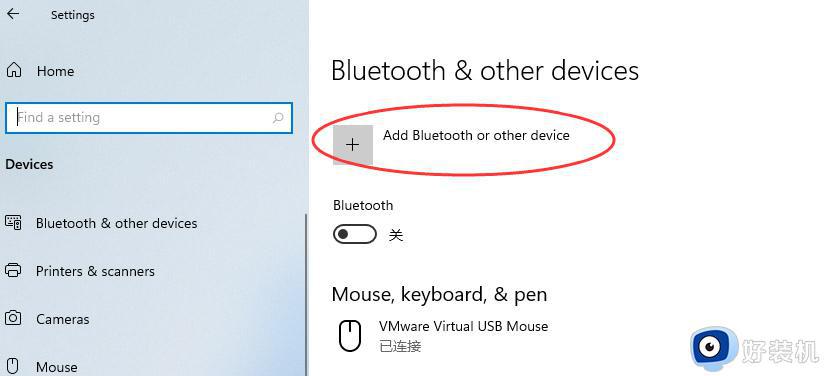
搜索蓝牙,搜索到了设备以后,然后点击连接就可以了。
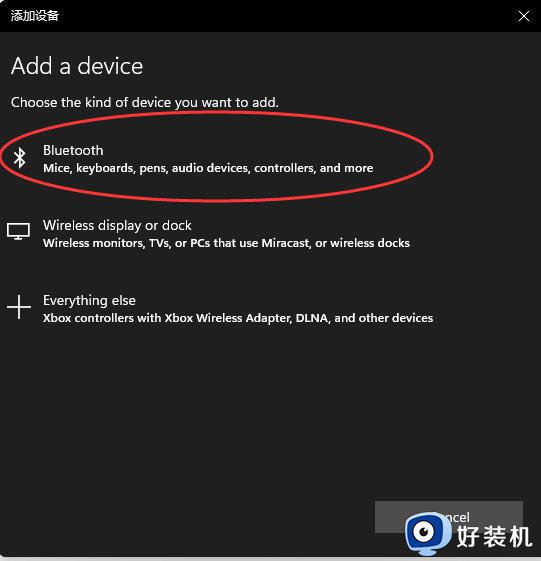
二、关闭蓝牙设备
点击菜单栏的win按钮,进入找到设置按钮
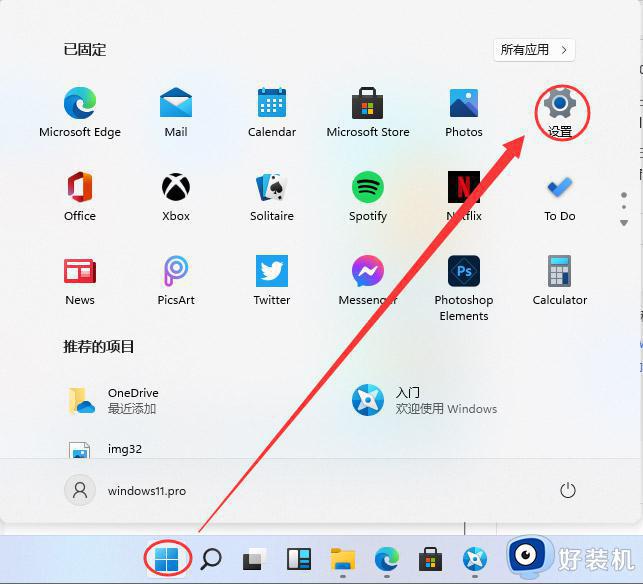
找到设备,点击进入,在设备里设置。
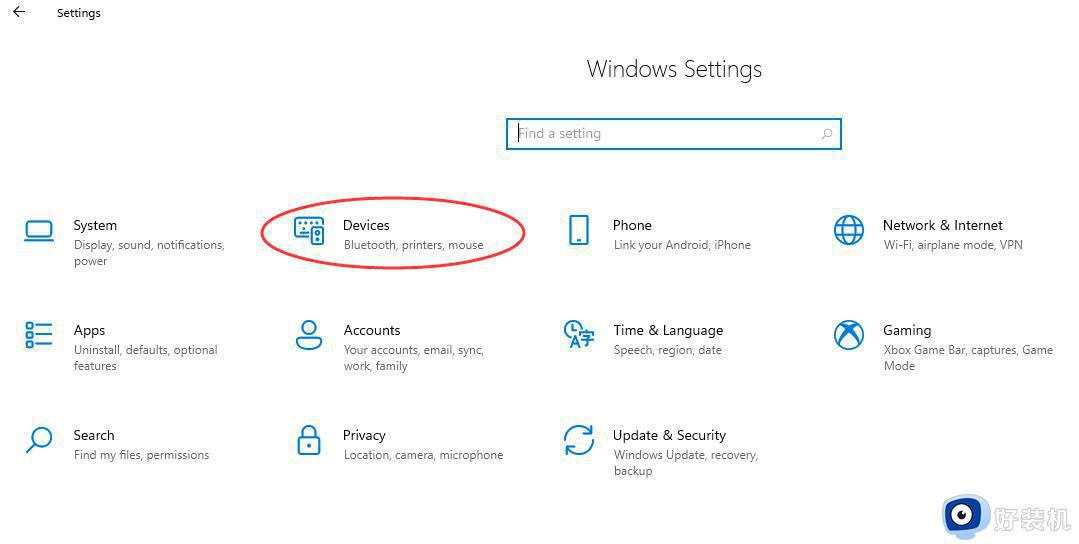
关闭蓝牙开关即可。
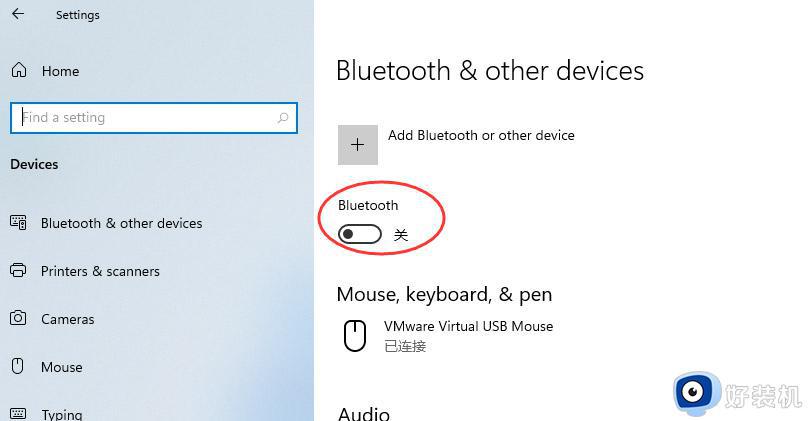
以上给大家讲解的就是win11系统添加蓝牙设备的详细方法,如果你也有这个需要的话,可以学习上面的方法来添加就行了。